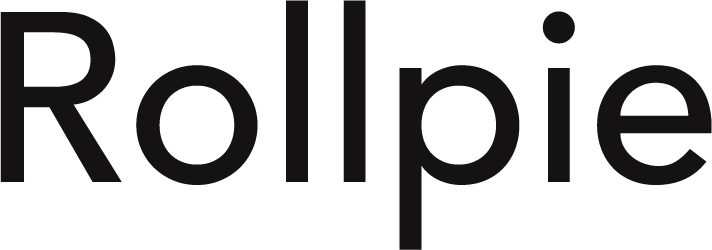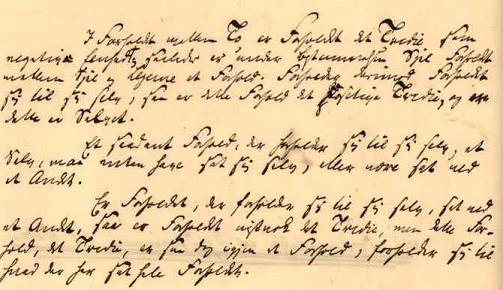Windows10では特定のソフト(プログラム)をインストールすることなく、ファイルを圧縮して圧縮フォルダ(zip)を作ることができる。
下図の「メモ」というファイルを圧縮したいとする。そのためにまずファイルエクスプローラーのメニューから「共有」をクリック。
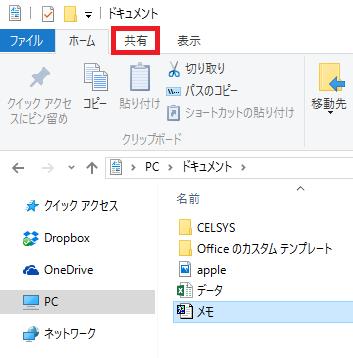
zip1
すると下のように「zip」というボタンが出てくる。「共有」→「zip」はWindowsをいろいろと触っていないとなかなか見つからない。
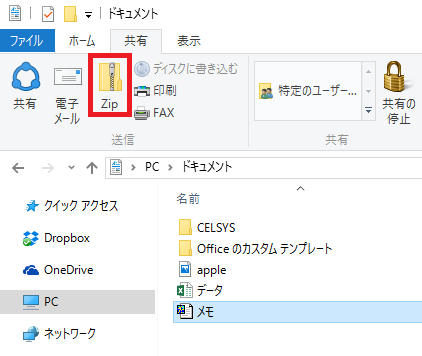
zip2
ボタンを押すと、ファイルの容量が小さければ瞬間的に圧縮フォルダが作られる。
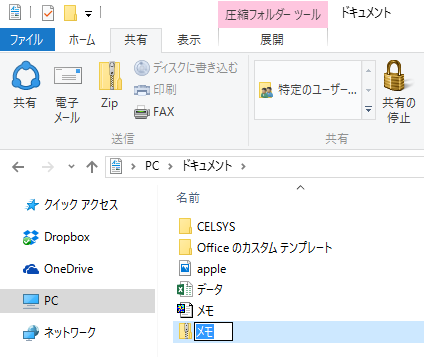
zip3
これを機会にファイルエクスプローラーのナビゲーションを常時表示しよう
圧縮フォルダの作成だけでなく、他にもいろいろなことがエクスプローラーのメニューからできる。これを機会にナビゲーションを常時表示する設定にしよう。
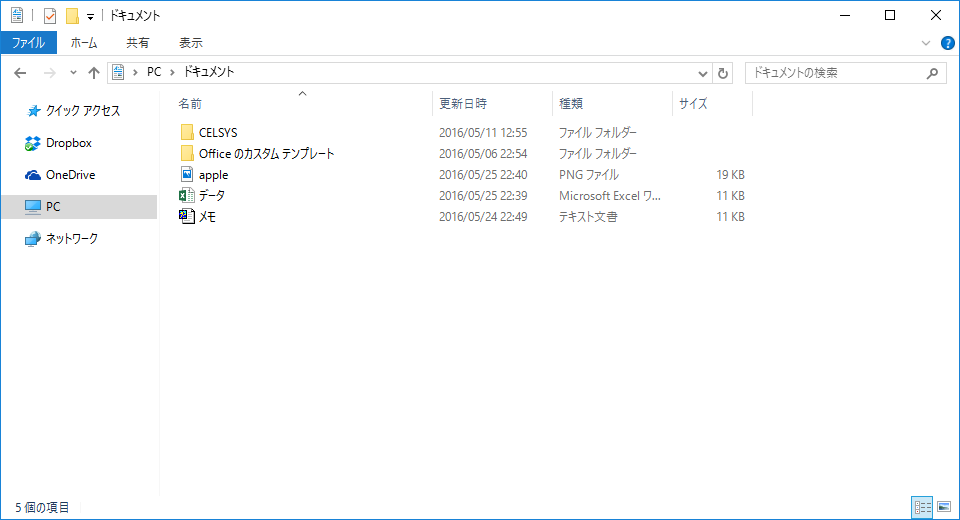
zip4
右上の閉じるボタンの近くに矢印がある。
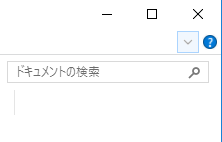
zip5
上図の水色の部分をクリック。

zip6
ナビゲーションが常に表示されるようになる。